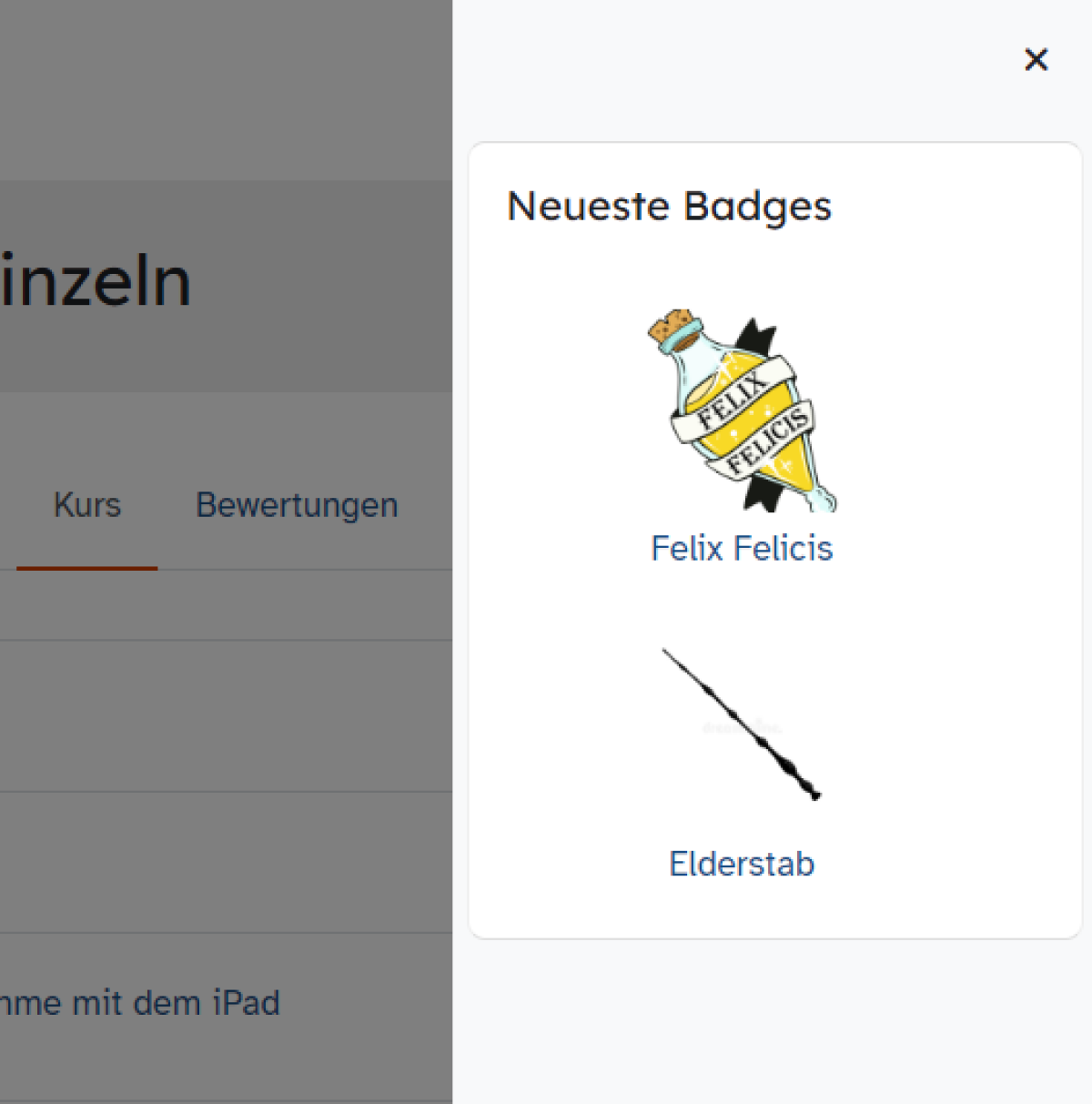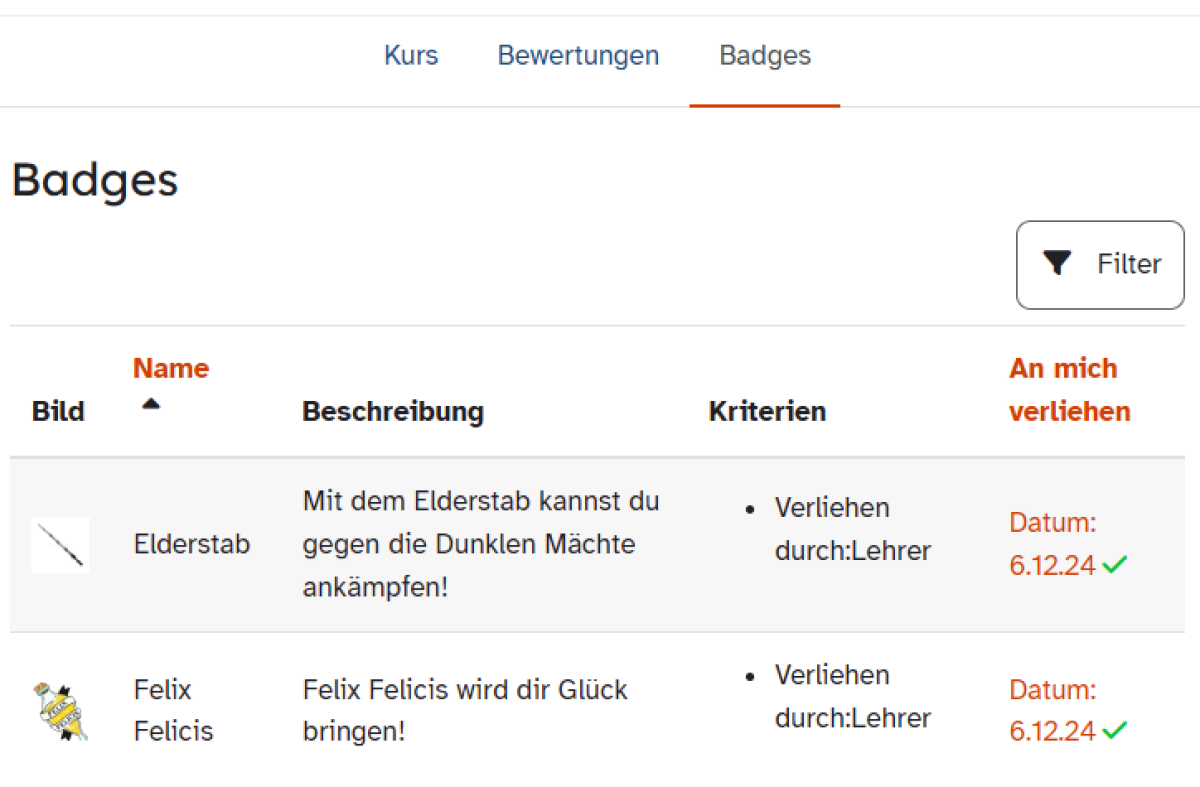Badges einsehen
Badges erhalten Sie für erfolgreich erledigte Aufgaben im mebis Kurs. Aber woher wissen Sie, ob Sie Badges erhalten haben und wo Sie diese finden? Dieses Tutorial klärt diese Fragen.
Grundsätzlich gibt es drei Wege erhaltene Badges einzusehen:
- Systemnachrichten
- Blockleiste im Kurs
- Sekundäre Navigationsleiste im Kurs
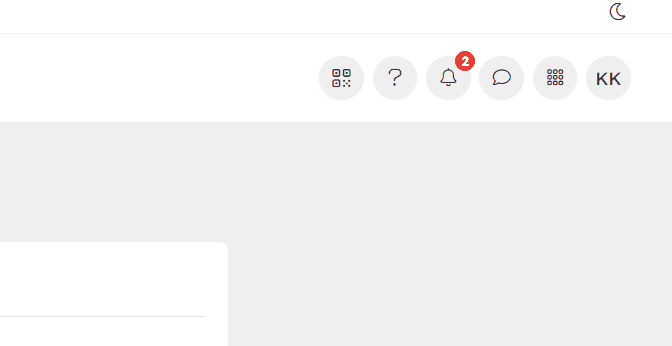
Weg 1: Systemnachrichten
Melden Sie sich auf der Lernplattform an. Gibt es Neuerungen, so werden diese in der Topbar neben dem Glockensymbol (Systemnachrichten) in Form einer roten Zahl angezeigt.
Je nach Bildschirmgröße verbirgt sich dieses Glocken-Symbol gegebenenfalls hinter einem Meatballs-Menü. Klicken Sie auf die drei Punkte.
Wählen Sie das Glocken-Symbol an und Sie erhalten nähere Informationen zu neuen (und natürlich auch alten) Systemnachrichten.
Klicken Sie auf den Text Glückwunsch! Sie haben einen Badge erworben! und Sie gelangen zu einer näheren Beschreibung des Badges.
Weg 2: Blockleiste im Kurs
Gehen Sie in den Kurs, in welchem Badges verliehen wurden.
Falls von der Lehrkraft ein Block zum Thema Neueste Badges eingerichtet wurde, finden Sie die Fleißkärtchen auch in der Blockleiste. Klicken Sie auf das Pfeil-Symbol am rechten Bildschirmrand, um die Blockleiste zu öffnen bzw. auf das Kreuz-Symbol, um sie wieder zu schließen.
Weg 3: Sekundäre Navigationsleiste im Kurs
Gehen Sie in den Kurs, in welchem Badges verliehen wurden.
In der Sekundären Navigationsleiste neben Kurs und Bewertungen findet sich der Reiter Badges.
Wählen Sie Badges an und Sie gelangen zu einer Übersicht über die verliehenen Badges. Hier sehen Sie, wann und wie Sie einen Badge verliehen bekommen haben.
Ein Klick auf das Datum, an dem der Badge verliehen wurde, führt Sie auf eine Seite mit Detailinformationen.
Hier besteht die Möglichkeit, den Badge durch einen Klick auf Herunterladen außerhalb der Lernplattform zu sichern.